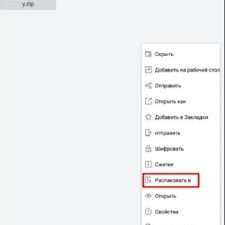Перечислите внутренние устройства современного компьютера
Урок 7 Внутреннее устройство компьютера, компоненты системного блока
В этом уроке мы заглянем внутрь системного блока и познакомимся со всеми основными внутренними компонентами компьютера.
В третьем уроке мы узнали для чего нужны процессор, оперативная память и жесткий диск. В четвертом уроке мы увидели компьютер снаружи и узнали для чего нужны различные кнопки и разъёмы. Сегодня мы откроем крышку системного блока и познакомимся со всеми внутренними компонентами.
Внутреннее устройство компьютера
Когда говорят о внутреннем устройстве компьютера, обычно имеют в виду те компоненты, которые находятся внутри его корпуса. У настольного компьютера корпус – это системный блок, у ноутбуков и нетбуков – это нижняя из раскрываемых половинок (напомню, что разновидностям компьютерной техники у нас был посвящен второй IT-урок).
Компоненты системного блока
Для начала возьмем не слишком новый, но и не слишком старый системный блок, в котором установлены все основные компоненты. А потом сравним с более недорогим вариантом с меньшим количеством дополнительных комплектующих.
Итак, посмотрим на фотографию системного блока автора сайта IT-уроки.

Что мы увидим, если снять крышку системного блока компьютера
Первое, что бросается в глаза – много всяких печатных плат, «коробочек» и проводов. Все платы и устройства в отдельном корпусе – это компоненты, выполняющие различные задачи. С помощью проводов компоненты обмениваются информацией и получают электрическое питание.
Разберемся со всеми компонентами по очереди.
1. Системная плата
Все компоненты компьютера связаны между собой одной самой большой печатной платой (которую сразу можно узнать на фотографии по размерам), её называют системной платой или материнской платой (в английском варианте motherboard или mainboard).

Системная плата (компонент системного блока)
Одни компоненты устанавливаются сразу в разъемы, находящиеся на системной плате, другие компоненты подключаются к ней с помощью специальных проводов в соответствующие разъемы, а устанавливаются в специальные отсеки корпуса.
Более подробно о системной плате можно будет узнать из последующих IT-уроков, но уже на более высоком уровне знаний.
Напомню, можно подписаться на новости сайта по этой ссылке и получать их на e-mail.
2. Блок питания
Чтобы все компоненты могли выполнять свою задачу, их нужно запитать электрической энергией. Для снабжения этой энергией используется компьютерный блок питания (по-английски power supply unit или PSU), от которого тянутся провода по всему системному блоку.

Блок питания компьютера
Большинство устройств имеют специальный разъем для подключения питания, но некоторые получают электрическую энергию через системную плату (которая в этом случае будет посредником между блоком питания и устройством).
3. Центральный процессор
С процессором мы уже знакомились в третьем IT-уроке, напомню, что задача процессора – обрабатывать информацию.
Процессор (англ. central processing unit и CPU) устанавливается в специальный разъем на системной плате (английское название разъема – «Socket»). Процессорный разъем обычно находится в верхней части системной платы.
После установки процессора в разъем, поверх устанавливают систему охлаждения – кулер (алюминиевый радиатор с вентилятором).

Кулер, под которым находится центральный процессор
На фотографии мы видим кулер, под которым и находится центральный процессор.
4. Оперативная память
С оперативной памятью мы тоже познакомились в третьем уроке.
Оперативная память (ОЗУ, Random Access Memory, RAM), как и процессор, устанавливается в специальные разъемы на системной плате.

Оперативная память (компонент системного блока)
Оперативная память выполнена в виде небольшой печатной платы с установленными на неё микросхемами памяти, всю эту конструкцию называют «модулем памяти». Из-за специфичной формы платы, её называют «планкой».
На фотографии видно, что разъемов четыре, а модуля оперативной памяти два и установлены они в разъемы одного цвета для повышения скорости работы (подробнее о таком режиме в последующих IT-уроках на более «продвинутых» уровнях).
5. Видеокарта
Видеокарта (видеоадаптер, графический адаптер, графическая карта, графическая плата, video card, video adapter, display card, graphics card и т.д.) предназначена для обработки графических объектов, которые выводятся в виде/форме изображения на экране монитора.

Видеокарта (видеоадаптер, графический адаптер)
На фотографии видно, что в данном случае видеокарта выполнена в виде печатной платы (карты расширения), вставленной в специальный разъем на системной плате (слот расширения). Так как эта видеокарта сильно греется, то в нижней части можно видеть большую систему охлаждения (да-да, это тоже кулер).
Мы впервые на IT-уроках столкнулись с понятиями «карта расширения» и «слот расширения», поэтому сразу зададим определение, от которого будем отталкиваться в дальнейшем.
Карта расширения – устройство в виде печатной платы с универсальным разъемом для установки на системную плату (например, видеокарта, сетевая карта, звуковая карта).
Карты расширения устанавливаются дополнительно к основным компонентам для того, чтобы расширить возможности компьютера, они могут иметь различное назначение (обработка графики, звука или соединение с компьютерной сетью и т.д.).

Пример карты расширения (более простой видеоадаптер)
Слот расширения — специальный универсальный разъем на системной плате, предназначенный для установки дополнительных устройств компьютера выполненных виде карт расширения.
С новыми определениями разобрались, движемся дальше.
6. Сетевая карта
Сетевая карта (сетевой адаптер, Ethernet-адаптер, network adapter, LAN adapter) предназначена для подключения компьютера к компьютерной сети.

Сетевая карта (компонент системного блока)
В данном случае сетевая карта также выполнена в виде карты расширения (печатной платы), которая устанавливается в разъем на системной плате.
7. Звуковая карта
Звуковая карта (аудиокарта, звуковой адаптер, sound card) обрабатывает звук и выводит его на акустические системы (колонки) или наушники.

Звуковая карта (компонент системного блока)
Как и два предыдущих устройства, звуковая карта – это печатная плата, вставленная в разъем на системной плате. Правда, данный звуковой адаптер не обычный, он состоит из двух печатных плат, но это исключение из правил.
8. Жесткий диск
На жестком диске хранятся все программы и данные компьютера (подробнее об этом в третьем IT-уроке).
Жесткий диск в отличие от предыдущих компонентов, не устанавливается на системную плату, а крепится в специальном отсеке корпуса системного блока (посмотрите на фотографию).

Жесткий диск (он же винчестер)
В такие отсеки можно установить несколько жестких дисков и увеличить объем внутренней памяти компьютера.
Жесткий диск иногда называют аббревиатурой НМЖД (Накопитель на жёстких магнитных дисках), часто говорят «винчестер«, а на английском языке hard disk drive или HDD.
9. Оптический привод
Оптический привод (DVD-привод, optical disc drive или ODD) нужен для чтения и записи DVD и CD дисков. Как и жесткий диск, оптический привод устанавливается в специальный отсек системного блока.

Оптический привод (компонент системного блока)
Этот отсек находится в передней верхней части корпуса, он более широкий, чем для жесткого диска, так как размеры DVD-привода заметно больше.
Компоненты системного блока (вариант 2)
Итак, мы рассмотрели все основные компоненты системного блока. А теперь посмотрим, как может отличаться внутреннее устройство компьютера на примере менее дорогого варианта ПК.

Внутреннее устройство недорогого компьютера
На фотографии видны те же компоненты, но не видно карт расширения (видеокарты, сетевой и звуковой карты). Как же этот компьютер будет работать без этих комплектующих? На самом деле эти компоненты есть, но их не видно на первый взгляд.
Встроенные компоненты
Дело в том, что некоторые компоненты могут быть выполнены не в виде карт расширения, а могут быть встроенными (интегрированными) в системную плату или центральный процессор.
В данном случае, на системной плате установлены дополнительные микросхемы, которые выполняют функции сетевого и звукового адаптера. Видеоадаптер встроен (интегрирован) в главную микросхему системной платы.

Видеоадаптер, сетевой и звуковой адаптер, встроенные в системную плату
На фотографии цифрой 1 отмечен видео адаптер, цифрой 2 – сетевой адаптер, а цифрой 3 – звуковой адаптер.
При этом на системной плате остались слоты расширения (цифра 4) для установки более функциональных компонентов (если встроенные вас, по каким либо причинам, не устраивают).
Компоненты ноутбуков
В принципе, можно было бы сделать отдельный урок по внутреннему устройству ноутбуков и нетбуков. Но, по сути, там находятся те же компоненты, что и в настольном компьютере, только эти компоненты меньшего размера и крепятся по-другому.
Производительность компьютера
Каждая из перечисленных в этом IT-уроке комплектующих выполняет свою задачу, но, наверное, интересно знать, какие компоненты больше всего влияют на скорость работы вашего компьютера?
Так как большую часть вычислений выполняет центральный процессор, то он больше всего и влияет на производительность компьютера.
Оперативная память нужна процессору для того, чтобы подавать данные и программы для выполнения расчетов. Поэтому объем памяти тоже заметно влияет на производительность всего компьютера.
Если компьютер нужен для игр или работы с трехмерной графикой, то большое значение имеет скорость работы видеоадаптера.
Но если компьютер используется для работы в Интернете, а также с текстовыми документами, фотографиями, просмотра фильмов и прослушивания музыки, то можно обойтись и самым медленным (но современным) видеоадаптером, в том числе и встроенным в системную плату или процессор.
Видео-дополнение
В качестве закрепления новой информации очень любопытное видео, в котором простым языком описано назначение компонентов компьютера. К сожалению комментарии на английском, но есть перевод субтитрами (пользуйтесь паузой, чтобы успеть прочитать).
Заключение
Итак, в седьмом IT-уроке мы познакомились с внутренним устройством компьютера и кратко рассмотрели все компоненты системного блока. Для уровня «Новичок» этих знаний вполне достаточно, чтобы осознанно работать в большинстве программ, которые вам могут понадобиться.
В следующем уроке мы узнаем, какие устройства еще можно подключить к компьютеру (внешние устройства), называется он Основные периферийные устройства ПК.
Подписывайтесь на новости сайта, чтобы не пропустить свежие полезные материалы сайта IT-uroki.ru
Если остались вопросы, задавайте их в комментариях, постараюсь на все ответить.
Читать дальше: Урок 8. Основные периферийные устройства ПК
Автор: Сергей Бондаренко http://it-uroki.ru/
Копировать запрещено, но можно делиться ссылками:
Поделитесь с друзьями:
Понравились IT-уроки?
Все средства идут на покрытие текущих расходов (оплата за сервер, домен, техническое обслуживание)и подготовку новых обучающих материалов (покупка необходимого ПО и оборудования).
Много интересного в соц.сетях:
Основные устройства компьютера, их назначение и взаимосвязь
По своему назначению компьютер - это универсальный прибор для работы с информацией. По принципам своего устройства компьютер - это модель человека, работающего с информацией.

Персональный компьютер (ПК) — это компьютер, предназначенный для обслуживания одного рабочего места. По своим характеристикам он может отличаться от больших ЭВМ, но функционально способен выполнять аналогичные операции. По способу эксплуатации различают настольные (desktop), портативные (laptop и notebook) и карманные (palmtop) модели ПК.
Аппаратное обеспечение. Поскольку компьютер предоставляет все три класса информационных методов для работы с данными (аппаратные, программные и естественные), принято говорить о компьютерной системе как о состоящей из аппаратных и программных средств, работающих совместно. Узлы, составляющие аппаратные средства компьютера, называют аппаратным обеспечением. Они выполняют всю физическую работу с данными: регистрацию, хранение, транспортировку и преобразование как по форме, так и по содержанию, а также представляют их в виде, удобном для взаимодействия с естественными информационными методами человека.
Совокупность аппаратных средств компьютера называют его аппаратной конфигурацией.
Видео YouTube
Программное обеспечение. Программы могут находиться в двух состояниях: активном и пассивном. В пассивном состоянии программа не работает и выглядит как данные, содержательная часть которых - сведения. В этом состоянии содержимое программы можно «читать» с помощью других программ, как читают книги, и изменять. Из него можно узнать назначение программы и принцип ее работы. В пассивном состоянии программы создаются, редактируются, хранятся и транспортируются. Процесс создания и редактирования программ называется программированием.
Когда программа находится в активном состоянии, содержательная часть ее данных рассматривается как команды, согласно которым работают аппаратные средства компьютера. Чтобы изменить порядок их работы, достаточно прервать исполнение одной программы и начать исполнение другой, содержащей иной набор команд.
Совокупность программ, хранящихся на компьютере, образует его программное обеспечение. Совокупность программ, подготовленных к работе, называют установленным программным обеспечением. Совокупность программ, работающих в тот или иной момент времени, называют программной конфигурацией.

Устройство компьютера. Любой компьютер (даже самый большой)состоит из четырех частей:
устройства ввода информации
устройства обработки информации
устройства хранения
устройства вывода информации.
Конструктивно эти части могут быть объединены в одном корпусе размером с книгу или же каждая часть может состоять из нескольких достаточно громоздких устройств
Базовая аппаратная конфигурация ПК. Базовой аппаратной конфигурацией персонального компьютера называют минимальный комплект аппаратных средств, достаточный для начала работы с компьютером. С течением времени понятие базовой конфигурации постепенно меняется.
Чаще всего персональный компьютер состоит из следующих устройств:
Системный блок
Монитор
Клавиатура
Мышь
Дополнительно могут подключатся другие устройства ввода и вывода информации, например звуковые колонки, принтер, сканер...
Системный блок — основной блок компьютерной системы. В нем располагаются устройства, считающиеся внутренними. Устройства, подключаемые к системному блоку снаружи, считаются внешними. Для внешних устройств используют также термин периферийное оборудование.
Монитор — устройство для визуального воспроизведения символьной и графической информации. Служит в качестве устройства вывода. Для настольных ПК в настоящее время наиболее распространены мониторы, основанные на электронно-лучевых трубках. Они отдаленно напоминают бытовые телевизоры.
Клавиатура — клавишное устройство, предназначенное для управления работой компьютера и ввода в него информации. Информация вводится в виде алфавитно-цифровых символьных данных.
Мышь — устройство «графического» управления.
Внутренние устройства персонального компьютера.
Внутренними считаются устройства, располагающиеся в системном блоке. Доступ к некоторым из них имеется на лицевой панели, что удобно для быстрой смены информационных носителей, например гибких магнитных дисков. Разъемы некоторых устройств выведены на заднюю стенку — они служат для подключения периферийного оборудования. К некоторым устройствам системного блока доступ не предусмотрен — для обычной работы он не требуется.
Процессор. Микропроцессор — основная микросхема персонального компьютера. Все вычисления выполняются в ней. Основная характеристика процессора — тактовая частота (измеряется в мегагерцах, МГц). Чем выше тактовая частота, тем выше производительность процессора. Так, например, при тактовой частоте 500 МГц процессор может за одну секунду изменить свое
состояние 500 миллионов раз. Для большинства операций одного такта недостаточно, поэтому количество операций, которые процессор может выполнить в секунду, зависит не только от тактовой частоты, но и от сложности операций.
Единственное устройство, о существовании которого процессор «знает от рождения», — оперативная память — с нею он работает совместно. Оттуда поступают данные и команды. Данные копируются в ячейки процессора (они называются регистрами), а потом преобразуются в соответствии с содержанием команд. Более полную картину того, как процессор взаимодействует с оперативной памятью, вы получите в главах, посвященных основам программирования.
Оперативная память. Оперативную память можно представить как обширный массив ячеек, в которых хранятся числовые данные и команды в то время, когда компьютер включен. Объем оперативной памяти измеряется в миллионах байтов — мегабайтах (Мбайт).
Процессор может обратиться к любой ячейке оперативной памяти (байту), поскольку она имеет неповторимый числовой адрес. Обратиться к индивидуальному биту оперативной памяти процессор не может, так как у бита нет адреса. В то же время, процессор может изменить состояние любого бита, но для этого требуется несколько действий.
Материнская плата. Материнская плата — это самая большая плата персонального компьютера. На ней располагаются магистрали, связывающие процессор с оперативной памятью, — так называемые шины. Различают шину данных, по которой процессор копирует данные из ячеек памяти, адресную шину, по которой он подключается к конкретным ячейкам памяти, и шину команд, по которой в процессор поступают команды из программ. К шинам материнской платы подключаются также все прочие внутренние устройства компьютера. Управляет работой материнской платы микропроцессорный набор микросхем — так называемый чипсет.
Видеоадаптер. Видеоадаптер — внутреннее устройство, устанавливаемое в один из разъемов материнской платы. В первых персональных компьютерах видеоадаптеров не было. Вместо них в оперативной памяти отводилась небольшая область для хранения видеоданных. Специальная микросхема (видеоконтроллер) считывала данные из ячеек видеопамяти и в соответствии с ними управляла монитором.
По мере улучшения графических возможностей компьютеров область видеопамяти отделили от основной оперативной памяти и вместе с видеоконтроллером выделили в отдельный прибор, который назвали видеоадаптером. Современные видеоадаптеры имеют собственный вычислительный процессор (видеопроцессор), который снизил нагрузку на основной процессор при построении сложных изображений. Особенно большую роль видеопроцессор играет при построении на плоском экране трехмерных изображений. В ходе таких операций ему приходится выполнять особенно много математических расчетов.
В некоторых моделях материнских плат функции видеоадаптера выполняют микросхемы чипсета — в этом случае говорят, что видеоадаптер интегрирован с материнской платой. Если же видеоадаптер выполнен в виде отдельного устройства, его называют видеокартой. Разъем видеокарты выведен на заднюю стенку. К нему подключается монитор.
Звуковой адаптер. Для компьютеров IBM PC работа со звуком изначально не была предусмотрена. Первые десять лет существования компьютеры этой платформы считались офисной техникой и обходились без звуковых устройств. В настоящее время средства для работы со звуком считаются стандартными. Для этого на материнской плате устанавливается звуковой адаптер. Он может быть интегрирован в чипсете материнской платы или выполнен как отдельная подключаемая плата, которая называется звуковой картой.
Разъемы звуковой карты выведены на заднюю стенку компьютера. Для воспроизведения звука к ним подключают звуковые колонки или наушники. Отдельный разъем предназначен для подключения микрофона. При наличии специальной программы это позволяет записывать звук. Имеется также разъем (линейный выход) для подключения к внешней звукозаписывающей или звуковоспроизводящей аппаратуре (магнитофонам, усилителям и т.п.).
Жесткий диск. Поскольку оперативная память компьютера очищается при отключении питания, необходимо устройство для длительного хранения данных и программ. В настоящее время для этих целей широко применяют так называемые жесткие диски.
Принцип действия жесткого диска основан на регистрации изменений магнитного поля вблизи записывающей головки.
Основным параметром жесткого диска является емкость, измеряемая в гигабайтах (миллиардах байтов), Гбайт. Средний размер современного жесткого диска составляет 80 — 160 Гбайт, причем этот параметр неуклонно растет.
Дисковод гибких дисков. Для транспортировки данных между удаленными компьютерами используют так называемые гибкие диски. Стандартный гибкий диск (дискета) имеет сравнительно небольшую емкость 1,44 Мбайт. По современным меркам этого совершенно недостаточно для большинства задач хранения и транспортировки данных, но низкая стоимость носителей и высокая степень готовности к работе сделали гибкие диски самыми распространенными носителями данных.
Для записи и чтения данных, размещенных на гибких дисках, служит специальное устройство — дисковод. Приемное отверстие дисковода выведено на лицевую панель системного блока.
Дисковод CD-ROM. Для транспортировки больших объемов данных удобно использовать компакт-диски CD-ROM. Эти диски позволяют только читать ранее записанные данные — производить запись на них нельзя. Емкость одного диска составляет порядка 650-700 Мбайт.
Для чтения компакт-дисков служат дисководы CD-ROM. Основной параметр дисковода CD-ROM— скорость чтения. Она измеряется в кратных единицах. За единицу принята скорость чтения, утвержденная в середине 80-х гг. для музыкальных компакт-дисков (аудиодисков). Современные дисководы CD-ROM обеспечивают скорость чтения 40х - 52х.
Основной недостаток дисководов CD-ROM — невозможность записи дисков — преодолен в современных устройствах однократной записи — CD-R. Существуют также устройства CD-RW, позволяющие осуществлять многократную запись.
Принцип хранения данных на компакт-дисках не магнитный, как у гибких дисков, а оптический.
Коммуникационные порты. Для связи с другими устройствами, например принтером, сканером, клавиатурой, мышью и т. п., компьютер оснащается так называемыми портами. Порт — это не просто разъем для подключения внешнего оборудования, хотя порт и заканчивается разъемом. Порт — более сложное устройство, чем просто разъем, имеющее свои микросхемы и управляемое программно.
Сетевой адаптер. Сетевые адаптеры необходимы компьютерам, чтобы они могли обмениваться данными между собой. Этот прибор следит за тем, чтобы процессор не подал новую порцию данных на внешний порт, пока сетевой адаптер соседнего компьютера не скопировал к себе предыдущую порцию. После этого процессору дается сигнал о том, что данные забраны и можно подавать новые. Так осуществляется передача.
Когда сетевой адаптер «узнает» от соседнего адаптера, что у того есть порция данных, он копирует их к себе, а потом проверяет, ему ли они адресованы. Если да, он передает их процессору. Если нет, он выставляет их на выходной порт, откуда их заберет сетевой адаптер очередного соседнего компьютера. Так данные перемещаются между компьютерами до тех пор, пока не попадут к адресату.
Сетевые адаптеры могут быть встроены в материнскую плату, но чаще устанавливаются отдельно, в виде дополнительных плат, называемых сетевыми картами.
Внутреннее устройство компьютера - Все о компьютере
Оперативная память. Она относится к ОЗУ (оперативно запоминающие устройства), то есть эта память хранит информацию, пока она нужна компьютеру. Информация все время обновляется. От объема оперативной памяти зависит то, какое количество информации компьютер способен держать в “уме”, а значит и быстродействие компьютера. Энергозависимая часть системы компьютерной памяти, в которой во время работы компьютера хранится выполняемый машинный код (программы), а также входные, выходные и промежуточные данные.

Жесткий диск или винчестер. Относится к ПЗУ (постоянно запоминающие устройства). Этот элемент внутреннего устройства ПК, отвечает за постоянное хранение информации. Винчестер работает по принципу магнитных дисков. На него можно записывать файлы для постоянного хранения. Также к ПЗУ относятся и микросхемы памяти, расположенные на материнской плате, например BIOS. Эта информация необходима для работы компьютера. Информация в НЖМД записывается на жёсткие (алюминиевые или стеклянные) пластины, покрытые слоем ферромагнитного материала, чаще всего двуокиси хрома — магнитные диски. В НЖМД используется одна или несколько пластин на одной оси.

Видеокарта. Также составляет внутреннее устройство компьютера. Эта плата отвечает за вывод графической информации на устройство вывода, монитор, проектор и так далее. Важный элемент для современных видео игр. Так как они используют большое количество видео ресурсов, для обеспечения красивой и реалистичной графики. Это все обязательные элементы, которые составляют внутреннее устройство компьютера. Они есть в каждом ПК. Преобразовывает изображение, находящееся в памяти компьютера, в видеосигнал для монитора. Обычно видеокарта является платой расширения и вставляется в специальный разъём для видеокарт на материнской плате, но бывает и интегрированной. Видеокарты имеют встроенный графический процессор (GP), который производит обработку информации, не нагружая центральный процессор компьютера.

Звуковая карта. Является устройством вывода звукового сигнала на периферийные устройства вывода, акустические системы, наушники и так далее. Чаще всего, используется звуковая карта, встроенная в материнскую плату, но можно установить и отдельную. Звуковая карта преобразует аналоговый сигнал поступающий на линейный вход в цифровой сигнал, который поступает в компьютер. Или превращает цифровой сигнал, хранимый или создаваемый в компьютере в аналоговый, который можно прослушать через колонки или наушники.

Сетевая плата. Используется для соединения компьютеров в локальную сеть. Чаще, интегрирована в материнскую плату. Дополнительное устройство, позволяющее компьютеру взаимодействовать с другими устройствами сети. В настоящее время в персональных компьютерах и ноутбуках контроллер и компоненты, выполняющие функции сетевой платы, довольно часто интегрированы в материнские платы для удобства, в том числе унификации драйвера и удешевления всего компьютера в целом.

Дисковод и оптический привод. Необходим для взаимодействия компьютера с внешней информацией. По средствам дискет или дисков, можно заносить или выносить информацию. устройство, имеющее механическую составляющую, управляемую электронной схемой и предназначенное для считывания и (в большинстве современных моделей) записи информации с оптических носителей информации в виде пластикового диска с отверстием в центре; процесс считывания/записи информации с диска осуществляется при помощи лазера.

Коммуникационные порты. Для связи с другими устройствами (принтером, сканером, клавиатурой, мышью и т.д.) компьютер оснащается портами. Порт – это сложное устройство, имеющее свои микросхемы. Примеры портов: COM (последовательный порт), LTP (параллельный порт), USB (последовательный с высокой производительностью), PS/2 (универсальный для подключения мыши и клавиатуры).

| 1. |
Устройства компьютера
Сложность: лёгкое |
1 |
| 2. |
Устройства ввода/вывода
Сложность: лёгкое |
1 |
| 3. |
Логическая схема процессора
Сложность: лёгкое |
1 |
| 4. |
Четыре основные части компьютера
Сложность: лёгкое |
2 |
| 5. |
Хронология
Сложность: среднее |
2 |
| 6. |
Четыре основные части компьютера_1
Сложность: среднее |
2 |
| 7. |
Магистрально-модульный принцип построения компьютера
Сложность: среднее |
2 |
| 8. |
Схема устройства ЭВМ
Сложность: среднее |
2 |
| 9. |
Впиши пропущенное слово
Сложность: сложное |
3 |
Что входит в состав персонального компьютера. Устройство системного блока
Различия между составом персонального компьютера и внутренним устройством системного блока
Под составом компьютерной системы обычно понимают не только компоненты базовой конфигурации ПК, но и внутреннюю составляющую системного блока, его то чаще всего и имеют в виду говоря о компьютере. Но в данной статье будут рассмотрены оба понятия.
Состав компьютерной системы
Так, например, в минимальный состав компьютера можно выделить несколько компонентов:
- Системный блок - в нём располагаются внутренние узлы персонального компьютера;
- Монитор - позволяет вывод данных: текстов, изображений и другой информации;
- Клавиатура - служит для ввода информации;
- Мышь - хоть при её помощи можно управлять работой компьютерных программ.
(Компьютерная мышь не входит в состав базовой конфигурации ПК!)
Данные компоненты удовлетворяют лишь минимальному составу персонального компьютера и поэтому конфигурацию очень часто называют базовой.
По мере необходимости составные части компьютера можно и даже нужно наращивать, например, без компьютерных колонок уже не обойтись или МФУ (много функциональное устройство - принтер, сканер и копир в одном) будет вашим помощником не только в офисе, но и дома, но эти компоненты называются периферийными и относятся уже к расширенной конфигурации компьютера.
Ноутбук будет хорошим примером минимальной или по другому базовой составляющим компьютера, так как в его состав входят так же интегрированные клавиатура, мышь - представленная в виде тачпада или трекбола и монитор находящийся прямо в его крышке.
Если с составом компьютерной системы всё довольно просто и понятно, то устройство системного блока нуждается в более подробном рассмотрение.
Устройство системного блока
Так как выше уже рассмотрен один из вариантов представления о персональном компьютере, будет правильно рассмотреть и второй. Почему же системный блок ПК рассматривается более подробно? Дело в том, что тот коробок, именуемый ещё и системным блоком не единое целое, как может показаться на первый взгляд и внутренняя его составляющая может быть совершенно разной для каждого компьютера. Скажете вы, так монитор тоже состоит из разных микросхем и прочих сложностей, и вы будете правы, но отличие состоит в том, что системный блок — это модульная система.
Каждый, наверное, знает конструктор Lego, из его частей можно сделать много интересных поделок, так и системный блок, вы можете менять его состав по мере необходимости, конечно монтирую комплектующие не куда вам захочется, в отличие от конструктора, а в специальные слоты расширения системной платы.
Корпус системного блока
Конструкция корпуса определяет не только внешний вид системного блока, а вместе с ним и домашний уют и даже его начинку, а именно форм-фактор материнской платы, а вместе с ней и количество подключаемых компонентов. Система охлаждения целиком и полностью тоже зависит о корпуса вашего компьютера, она должна быть тихой, но эффективной.
Системная (материнская) плата
Её называют как системной, так и материнской платой, смысловая нагрузка на данные термины совершенно одинаковая, когда её называют так или иначе, имеют в виду одно и тоже. Благодаря системной плате обеспечивается механическое крепление на прямую и с помощью специальных кабелей всех компонентов системного блока, а вмести с ним и их питание и внутренняя взаимосвязь. Так же на ней находятся различные контролеры.
Процессор и его система охлаждения
Микропроцессор, являющийся составляющей процессора, выполняет большинство вычислительных операций. Современные процессоры нуждаются в хорошем энергопотребление, а, температура некоторых представителей позволяет даже вскипятить чайник, поэтому без системы охлаждения не обойтись:
Радиатор - обеспечивает пассивное охлаждение процессору, но один радиатор уже не справляется с большими тепловыделениями и поэтому на него обычно крепится, для воздушного охлаждения специальный вентилятор. Да и вообще найти радиатор отдельно от вентилятора скорее всего уже не удастся.
Существуют и альтернативные системы охлаждения, но они обычно требуются для использования разгонного потенциала центрального процессора.
Модуль оперативной памяти
Еще, оперативную память называют ОЗУ - оперативное запоминающее устройство, необходима для хранения временных данных, хорошим примером является буфер обмена при копировании и последующей вставке. Процессор передаёт информацию в оперативную память и по мере необходимости забирает её оттуда. Особенностью оперативной памяти является практически молниеносное быстродействие, которое даёт возможность обмена данных с процессором, на его же скорости их обработки. Следует учитывать, что длительное хранение данных практически не достижимо, ОЗУ является энергозависимой составляющей персонального компьютера, при отключении питания ПК, вся информация безвозвратно исчезнет.
На плате модуля находятся несколько микросхем работающих как одно целое, а для установки в материнскую плату, для наращивания оперативной памяти не требуются ни какие инструменты, данную операцию легко можно проделать самому.
Жёсткий диск и твердотельный накопитель
HDD, от английского hard (magnetic) disk drive - представляет возможность для длительного по времени хранения данных информации, операционная система обычно устанавливается именно в раздел жёсткого диска. В материнскую плату, в отличие от оперативной платы он не монтируется, для его подключения требуются специальный шлейф. Шлейфы, которые используют определяются самим жёстким диском, а это или IDE, или SATA(1,2,3). На современных материнских платах разъём IDE отсутствует.
Как по отдельности, так и в комплекте с HDD в составе современных персональных компьютеров всё чаще используют твердотельный накопитель - SSD, в основе которого лежит флеш-память, хорошо подходящий для увеличения быстродействия компьютера благодаря высокому обмену данных c другими компонентами, по сравнению с HDD, но в тоже время являются более дорогостоящими. Поэтому для экономии, SSD небольших размеров используют для установки и работы операционной системы, а для хранения данных используют жёсткий диск. Рекомендуется к прочтению статья: «Что лучше SSD или HDD?».
Видеоадаптер (Видеокарта)
Видеокарта - графическая плата, устройство, отвечающее за построение (вывод) информации на дисплей монитора. Современные материнские платы бывают уже с интегрированными графическими адаптерами, которые хорошо показывают себя как в офисных приложениях для просмотра высококачественного видео, так и в не ресурсоёмких играх. Для высокопроизводительных задач видео плата докупается отдельно, монтируется в системную плату, а разнообразие моделей находится в совершенного разных ценовых сегментах.
Дисковод оптических дисков
В конфигурации современного компьютера оптический дисковод по сравнению с его прежней популярностью используется всё реже и реже. Служит для чтения и записи дисков различных форматов. Подключается к системной плате при помощи шлейфа, так же, как и жёсткий диск или твердотельный накопитель.
Дисковод гибких дисков и кардридер
Дисковод гибких дисков уже не используется для сборок современных компьютеров, но его ещё можно найти в устаревших ПК. На старых материнских платах был предусмотрен специальный разъём.
На современных компьютерах целесообразнее использовать кардридер, способный считывать и записывать информацию разных типов флеш накопителей.
Звуковой адаптер, модем и контроллер локальной сети
Звуковой адаптер, служит для записи и воспроизведения звука, к нему подключаются наушники, звуковые колонки и микрофон.
Модем нужен для подключения и выхода в интернет, контролер сети или сетевая карта служит для подключения к сети и так же, как и модем для выхода в интернет.
В составе материнской платы сегодняшних дней, уже встроены как звуковой адаптер, так и сетевая карты, но для расширения возможностей можно их докупить.
Модемы, внутренние в виде платы и внешние в виде периферийного устройства, хоть и теряют свою популярность, но все же используются для подключения к интернету через телефонную линию. Более популярны в наши дни 3G/4G модемы использующие мобильное соединение.
Блок питания
Название говорит само за себя, его основной функцией является подача электрического тока всем внутренним составляющим компьютерного системного блока. Так как от его мощности зависит стабильность работы системы, следует отнестись к выбору с пониманием или даже сделать его приобретение с небольшим запасом, которое будет кстати, при дальнейшем апгрейде (модернизации) комплектующих системного блока.
Состав персонального компьютера и системного блока этими компонентами не ограничивается, конфигурацию можно расширить, или заменить комплектующие по мере необходимости, а грань между понимания этих терминов немного стала чётче.
Внутреннее устройство ЭВМ - Информатика 9000 1
Компьютер - это устройство, которое состоит из следующих запчастей:
- процессор
- материнская плата
- оптического диска CD-ROM
- дисковод диска
- RAM
- жесткий диск
- графическая карта
- сетевая карта
- рекордер (CD, DVD)
- блок питания
1.Процессор
Важнейшим элементом компьютера является его процессор, т.е. интегральная схема, управляющая обработкой и потоком информации в компьютерной системе. Процессор, являющийся сердцем компьютера, находится в специальном гнезде на материнской плате.
- Вентилятор процессора — охлаждающее устройство процессора, расположенное на радиаторе; вентилятор заставляет воздух двигаться вокруг поверхности радиатора, увеличивая отвод тепла от радиатора; работа современного процессора вызывает такое большое количество тепла, что для него требуется вентилятор, а остановка его работы приводит к повреждению системы из-за перегрева элемент, с которым он контактирует с окружающей средой
- Материнская плата
Материнская плата является основой компьютера, так как все важные компоненты компьютера подключаются или устанавливаются в специальные разъемы.Он позволяет отдельным компонентам компьютера взаимодействовать и взаимодействовать друг с другом, а его качество отвечает за стабильность системы и возможность расширения компьютера. Материнская плата компьютера имеет разъемы для процессора, памяти и карт расширения.
- Оптический привод (CD-ROM)
Оптический привод — устройство, считывающее данные с носителя благодаря лазерному лучу:
- CD (-R, -W)
- DVD (-R, -RW, +R, +RW)
Оптический привод можно подключить к компьютеру через интерфейсы ATA или SCSI.Его скорость дается кратно базовой скорости 1x, соответствующей пропускной способности 150 кБ/с - для дисководов CD или 1350 кБ/с - для приводов DVD (например: максимальная скорость передачи CD - ROM для 8x составляет 1,2 МБ/с ).
- Флоппи-дисковод
Это один из способов передачи информации, которая, сохраненная на дискете, может быть передана и прочитана другими компьютерами. Дискеты вмещают от 360 КБ до 1,44 МБ информации.
- Оперативная память
Оперативная память — это рабочая память компьютера, где хранятся данные, необходимые для работы компьютера. Однако содержимое этой памяти энергозависимо — оно исчезает при отключении компьютера от источника питания. Видеокарта имеет отдельную оперативную память.
- Жесткий диск
Жесткий диск предназначен для хранения данных, но в отличие от оперативной памяти, его содержимое остается неизменным даже при выключении компьютера.Емкость жесткого диска указывается в гигабайтах (ГБ).
- Видеокарта
Видеокарта — это компонент компьютера, который создает сигнал для монитора. Его основная задача — хранить информацию о том, как должен выглядеть экран монитора, и информацию об управлении монитором. Именно благодаря видеокарте вы можете нарисовать на компьютере отрезок, треугольник, многоугольник и заполнить их заданным цветом или узором. Многие видеокарты также имеют встроенные функции, облегчающие создание изображения трехмерного пространства.
- Сетевая карта
Графическая карта используется для преобразования пакетов данных в сигналы, передаваемые по компьютерной сети. Все сетевые адаптеры имеют свои собственные уникальные физические адреса, известные как MAC-адреса ( Media Access Control ). Этот адрес присваивается в момент изготовления карты производителем и хранится в ПЗУ (современные карты могут менять этот адрес).
- Звуковая карта
Звуковая карта — это устройство, позволяющее записывать, обрабатывать и воспроизводить звук на компьютере.
- Устройство записи (CD, DVD)
Устройство записи (CD или DVD) может быть подключено к компьютеру для записи собственных дисков (CD-R и CD-RW). Благодаря рекордеру можно, например, создать копию жесткого диска или записать музыкальный компакт-диск.
- Блок питания
Блок питания предназначен для регулировки тока, протекающего в электрической сети к компьютеру. Блоки питания бывают двух типов:
- внутренний модем, который устанавливается внутри компьютера в виде платы
- внешний модем, который подключается к компьютеру, образуя отдельное устройство
Каждая часть компьютера могут быть заменены в зависимости от потребностей или предпочтений пользователя, а сборка компьютера самостоятельно является довольно простой задачей.Каждый компьютер, помимо аппаратного обеспечения, также требует установки соответствующего программного обеспечения, что также касается новых плат расширения и внешних устройств, управляемых драйверами.
.основных компонентов компьютера — Викиучебник,
бесплатная библиотека учебниковКомпьютер — это устройство, состоящее из множества частей. Основными устройствами в компьютере являются: материнская плата, процессор, оперативная память, CD-ROM, дисковод для гибких дисков, жесткий диск, видеокарта, звуковая карта, блок питания, сетевая карта. С другой стороны, монитор, клавиатура и мышь являются основными периферийными устройствами, используемыми для связи с компьютером.
Материнская плата[править]
Основные компоненты компьютера Современная материнская плата ASRock Материнская плата с разъемом Socket A (белый слева)Материнская плата материнская плата ) на компьютерном сленге, называемая «mobo», для компьютера является тем же, чем нервная система для человека. Он интегрирует работу отдельных компонентов и обеспечивает взаимную связь. Качество материнской платы часто определяет стабильность системы и возможность дальнейшего расширения компьютера. Форма материнской платы и расположение компонентов подобраны к типу корпуса компьютера. Среди существующих типов можно выделить:
- PC/XT — первый стандарт материнских плат, разработанный IBM для первых ПК.Он приобрел необычайную популярность благодаря своей открытой архитектуре.
- AT — преемник популярных в 90-е PC/XT, в эпоху процессоров 386.
- Baby AT — немного уменьшенная версия плат AT.
- ATX — развитие линейки «Baby AT», самого популярного в настоящее время типа материнских плат.
- Mini-ATX, MicroATX — более мелкие разновидности ATX.
- ITX, Mini-ITX — на данный момент самые маленькие материнские платы для стандартных процессоров.
- WTX — материнские платы для мощных рабочих станций.Обычно предназначены для установки в них нескольких процессоров и подключения множества жестких дисков.
Материнские платы портативных компьютеров очень миниатюрны и обычно изготавливаются производителем устройства. Отсюда и стоимость возможного ремонта или расширения ноутбуков так высока.
На материнской плате имеются разъемы и гнёзда для отдельных компонентов компьютера:
- Процессор. Типы существующих сокетов (название - поддерживаемые процессоры):
- Socket 386 (называемый Socket 0) — AMD 386DX, сначала только на прокладке Jaton.
- Головка 1,2,3 - 486
- Socket 4 — Ранний Pentium (60–66 МГц)
- Сокет 5 — Пентиум
- Socket 463 (также известный как Socket NexGen) — NexGen Nx586
- Розетка 6 - 486
- Сокет 7 — Pentium
- Super Socket 7 — AMD K6-2, AMD K6-III
- Сокет 8 — Pentium Pro
- Слот 1 — Celeron, Pentium II, Pentium III
- Socket 370 — Celeron, Pentium III, Cyrix III
- Socket 423 - Pentium 4, снят с производства вскоре после появления
- Слот A — Ранний Athlon
- Socket 462 (также известный как Socket A) — Athlon, Duron, Ahtlon XP и Sempron
- Слот 2 — Pentium II Xeon, Pentium III Xeon
- Сокет 478 — Целерон, Пентиум 4
- Сокет 479 - Пентиум М
- Розетка 486 - 486
- Socket 563 — мобильный процессор Athlon XP
- Сокет 603, 604 - Xeon
- Socket 775 — (также известный как LGA 775 или Socket T) — Pentium 4, Core 2 Duo, Core 2 Quad
- Socket 1366 — (также известный как LGA 1366 или Socket B) — Intel Core i7
- Socket 1156 — (также известный как LGA 1156 или Socket H) — Intel Core i3, i5, i7
- Socket 1155 — (также известный как LGA 1155 или Socket h3) — Intel Core i3, i5, i7 (2-го поколения — Sandy Bridge)
- Socket 2011 — (также известный как LGA 2011 или Socket R) — Intel Core i7 (Sandy Bridge-E / Ivy Bridge-E), Xeon E5 (Sandy Bridge-EP / Ivy Bridge-EP)
- Socket 754 — Athlon 64 и Sempron
- Сокет 939 — Атлон 64
- Сокет 940 — Athlon 64, Opteron
- Socket AM2 (ранее известный как Socket M2) — Athlon 64, Athlon 64 x2, Sempron, Opteron 1xx
- Сокет AM2+ - AMD Phenom
- Socket AM3 — Athlon 64 X2, AMD Athlon II X3, AMD Athlon II X4, AMD Phenom II X2, AMD Phenom™ II X4, AMD Phenom™ II X6
- Розетка АМ3+-
- Сокет AM4 — Райзен 1000, Райзен 2000, Райзен 3000
- Слот 3, PAC418 — Itanium
- PAC611 — Итаниум 2
- Слот B — DEC Alpha
- Слот M — Itanium
- Основная память
- Карты расширения:
- ISA 8-bit - популярный во времена PC-XT разъем, короткий, обычно черный.
- ISA 16-bit — разъем появился в PC-AT, это 8-битная ISA с добавленным сегментом. Популярен в 2-3-486, встречается для некоторых Pentium III. Они могут запускать карты под 8-битной ISA. Наоборот, не всегда.
- VLB (локальная шина VESA) — создана специально для 486 плат и видеокарт, которым недостаточно 16-битной пропускной способности ISA. Это 16-битный ISA с добавленным меньшим и более плотным сегментом, часто в коричневом цвете.
- EISA — редкий разъем в серверных платах 486.В них можно вставлять карты ISA, а также специальные карты EISA, например, многопортовые (терминальные) контроллеры или контроллеры SCSI. Похоже на двухэтажную ISA - сверху ISA, а под ней еще одна с большим количеством ладов и упоров. Чаще всего коричневого цвета.
- AMR - разъем для подключения модема, встречающийся в некоторых платах для Pentium III.Иногда это слот PCI, распаянный на pkg.
- PCI — старый разъем с низкой пропускной способностью.
- AGP — обычно используется в устройствах, требующих передачи больших объемов данных, например.видеокарты.
- PCI Express — преемник AGP, предлагающий еще более высокую скорость передачи
- Запоминающие устройства (жесткие диски, оптические приводы).
- Вход питания.
- Порты устройств:
- Последовательный порт (PS/2, COM, USB) — используется для подключения внешних устройств.
- Параллельный порт (Centronics, SCSI, ATA).
Контроллеры отдельных разъемов размещаются в т.н. мосты - северный и южный.Первый подключен напрямую к процессору и содержит контроллеры памяти и графики. На юге есть контроллеры звука, Ethernet, дисков, портов и т.д.
Многие производители материнских плат устанавливают в них встроенные графические и звуковые чипы. Они предлагают только базовые возможности, но благодаря им вам не нужно устанавливать более дорогие системы, если они вам не нужны. Однако наиболее важными системами на материнской плате являются набор микросхем и BIOS. Чипсет контролирует работу всей материнской платы, контролируя потоки информации.BIOS ( Basic Input/Output System ) представляет собой небольшую схему, которая активируется, как только вы включаете компьютер. Его задачей является инициализация всех устройств для работы и запуск операционной системы с жесткого диска или оптического носителя. Пока программа BIOS хранится во Flash-памяти, которая не теряет данные даже после отключения питания, настройки запуска сохраняются в более быстрой системе, требующей наличия постоянного напряжения. Он сохраняется даже после выключения компьютера батарейкой BIOS.Установленные сегодня аккумуляторы имеют срок службы более десяти лет и заряжаются автоматически при работе компьютера.
Батарея BIOS также питает часы реального времени (RTC). Это небольшая интегральная схема, которая измеряет время независимо от состояния компьютера (работает, выключен). Компьютерное программное обеспечение может считывать и изменять часы. Его наличие также является условием существования многозадачных систем, где процессор выполняет определенные процессы и приложения в фиксированную единицу времени, создавая впечатление, что они работают одновременно.Если в системе установлено более одного процессора, это физическая многозадачность.
Процессор (ЦП) [править]
Мозг любого компьютера — это процессор, который занимается выполнением инструкций программ и приложений. Это небольшая интегральная схема, заключенная в герметичный корпус с позолоченными выводами, установленная на материнской плате в специальном слоте. Оригинальное английское название — CPU (начиная с Central Processing Unit ).
Процессор может связываться с другими устройствами компьютера по шинам данных, а оттуда он также загружает инструкции для выполнения на постоянной основе. Современные процессоры распознают более полутысячи различных команд. Среди них можно выделить:
- Команды перехода - переход к выбранной инструкции
Одной из основных характеристик процессора является длина слова, т.е. часть данных, над которой выполняются операции. Это напрямую влияет на производительность системы, поскольку длина слова также определяет длину адреса ячейки в основной памяти.32-битные процессоры могут обрабатывать память с максимальной емкостью 4 ГБ и могут обрабатывать числа до 32-бит. Однако на рынок уже выходит поколение 64-битных чипов со словом вдвое большей длины.
Для связи процессора с внешним миром используется набор регистров, каждый из которых состоит из одного слова. Они используются для ввода инструкций, установки режимов работы и данных для работы.
Один процессор одновременно выполняет инструкции только одной программы или системного процесса.Задача операционной системы — быстро переключать приложения, что создает у нас впечатление, что мы одновременно выполняем несколько задач. Мы называем эту способность многозадачностью. Только после установки большего количества процессоров, как это позволяют некоторые материнские платы, вы сможете физически запускать несколько приложений одновременно благодаря разделению задач.
Теоретическая мощность процессора — это частота, которая показывает, сколько инструкций в секунду может обработать чип.Например, процессор с тактовой частотой 2 ГГц теоретически должен выполнить за это время 2 миллиарда операций. Однако это лишь теоретическое предположение. Различные операции различаются по времени выполнения, и существует множество методов для достижения той же производительности с более медленными часами. Типичным примером здесь являются процессоры AMD, которые, несмотря на меньшую тактовую частоту на 500-1000 МГц, имеют производительность, сравнимую с продуктами Intel. С другой стороны, Intel разработала технологию Hyper Threading, благодаря которой один процессор ведет себя как два и может выполнять два процесса параллельно.
В настоящее время на рынке процессоров присутствуют две компании:
- Intel - производитель процессоров Pentium, Celeron, Centrino, Core, Quad, Itanium, Xeon, Core I7
- AMD - производитель систем Duron, Athlon, Sempron, Opteron, FX, Athlon X2, Phenom, Ryzen
Оперативная память (RAM)[править]
Оперативная память — это рабочая память компьютера, в ней хранятся данные, необходимые в данный момент для работы компьютера. Однако содержимое оперативной памяти является энергозависимым и исчезает при выключении компьютера.Есть видеокарта с отдельной оперативной памятью, которая используется для отображения графики на экране компьютера.
Старые компьютеры оснащались следующими типами памяти:
- DIP (класс 0800/8086, некоторые 286) - интегральные микросхемы, монтируемые в отдельные гнезда. Каждый банк требовал, чтобы чипы были спарены.
- SIPP (класс 286, экспериментальный 386) — это 30-контактные модули SIMM (см. ниже) с припаянными к контактам штырями. Кроме того, они одинаковы, и вставка 30-контактного разъема SIMM, загруженного ими, в разъемы SIPP будет работать, а также припайка контактов к SIMM.
SIMM [править]
Встречается в компьютерах класса 386, 486 и Pentium. Из-за характера доступа к памяти процессора Pentium требовалось использовать память SIMM попарно во взаимодействии с этим процессором.
Различают следующие типы SIMM:
- SIMM30 - 30-контактный кристалл, взаимодействующий с двумя или четырьмя. Встречается в компьютерах 286 (очень редко) 386 и старше 486. Припаяв к ним штырьки, можно вставлять их в SIPP сокеты.
- SIMM72 - 72-контактные модули с характерным пазом, встречались в 486 (впрочем, были и 486 с сокетами и SIMM30 и SIMM72) и Pentium. IBM использовала их в конце 386 (PS/1 Pro), однако SIMM IBM отличались организацией памяти от тех, что встречаются сегодня.
DIMM/SDRAM [править]
SDRAM (Synchronous DRAM), как и память FPM, представляет собой память DRAM. Эта память работает с частотой внешней системной шины (т.е. синхронно) и имеет время доступа 10 нс.Также SDRAM отличаются высокой теоретической пропускной способностью данных — 800 МБ/с для костей ПК-100 и 1064 МБ/с для ПК-133 [3]. Память SDRAM выполнена в виде 168-контактных модулей памяти DIMM (Dual In-line Memory Modules), питаемых в настоящее время напряжением 3,3 В.
РИММ[править]
Памяти часто встречаются на рабочих станциях, для них характерна высокая частота работы, но длительное время доступа. Стоимость их производства намного выше, чем у модулей DIMM, поэтому их использование ограничено компьютерами высокого класса.Материнская плата должна работать в паре, а остальные слоты должны быть заполнены т.н. Терминаторы, иначе память будет работать некорректно. Примером набора микросхем для поддержки этой памяти является i840, используемый в рабочей станции Compaq AP-550, и i860, используемый в рабочей станции Compaq Evo W6000.
DDR / двойной DDR [править]
Этот тип памяти на самом деле представляет собой память SDRAM с удвоенной пропускной способностью. Это было достигнуто введением передач по обеим сторонам тактовых импульсов.Обычно тактовый цикл состоит из высокого состояния и обычного низкого периода. Передавая данные о нарастающем (от низкого к высокому) и падающем (от высокого к низкому) наклоне, можно достичь две передачи за один период. Память DDR помечена этой «удвоенной частотой», например, память DDR-266 означает, что она работает с фактической тактовой частотой 133 МГц, но это соответствует работе памяти SDR 266 МГц.
DDR3 SDRAM[править]
DDR3 SDRAM (англ.Double Data Rate Synchronous Dynamic Random Access Memory (ver. 3)) — стандарт оперативной памяти SDRAM, который является расширением памяти DDR и DDR2. Память DDR3 характеризуется сниженным энергопотреблением примерно на 40% по сравнению с памятью DDR2 и более высокой пропускной способностью по сравнению с DDR2 и DDR. Память DDR3 не имеет обратной совместимости, т.е. несовместима с чипсетами, поддерживающими DDR и DDR2. Также они имеют смещенный вправо отступ по отношению к DDR2 (у DDR2 отступ почти по центру кости).
модули DDR3 PC3-6400 с пропускной способностью 6,4 ГБ/с, работающий на частоте 800 МГц PC3-8500 с пропускной способностью 8,5 ГБ/с, работающий на частоте 1066 МГц PC3-10600 с пропускной способностью 10,6 ГБ/с, работающий на частоте 1333 МГц PC3-12800 с пропускной способностью 12,7 ГБ/с, работающий на частоте 1600 МГц PC3-15000 с пропускной способностью 15 ГБ/с, работающий на частоте 1866 МГц PC3-16000 с пропускной способностью 16 ГБ/с, работающий на частоте 2000 МГц
Блок питания, т.е. блок питания(блок питания), регулирует напряжение, выпрямляет ток, поступающий из сети (Польша 230В), на нужды компьютера с помощью разъемов АТХ и др. Стандартные напряжения 3,3В, 5В и 12В, остальные так называемые испытательные напряжения, которые используются, например, для включения питания. Выходных разъемов от блока питания много: -24-контактный — в настоящее время используется для питания материнских плат стандарта ATX. -20 pin — на старых платах тоже стандарт ATX -4 пин - MOLEX для питания CD-ROM, HDD... -6-контактный — используется для питания регуляторов напряжения на процессоре VMC или для поддержки видеокарты.Порт AGP x4 Pro и вход PCI-E получают питание от этого разъема. -12 pin AT - два штекера по 6 проводов каждый для питания платы AT. У ПК XT эти контакты были соединены черными проводами друг с другом, и вилки AT должны быть включены. -6 pin PCI AT - разъем в блоках питания серверов класса Pentium, который питает шину PCI. Выглядит как один разъем питания AT, но имеет только оранжевый и черный провода. -3 pin AT Power - переключатель питания AT, выполненный в форме, позволяющей материнской плате взять на себя управление питанием.Встречается в серверах и высокопроизводительных компьютерах Pentium. Подобный разъем в более новых компьютерах давал материнской плате информацию о работе вентилятора. -12-контактный XT — использовался только в ранних компьютерах XT, разъем, созданный путем соединения двух 6-контактных разъемов AT. Вилки от блока питания АТ в нем работают, но их физически сложно вставить из-за компактной конструкции розетки. Так называемый импульсные источники питания.
Жесткий диск (HDD) [править]
Жесткие диски HDD (Жесткий диск назван так из-за своей жесткой конструкции. Жесткие диски не всегда были такими «жесткими». Раньше перед перемещением диска с места на место приходилось парковать головки, т.е. запускать специальную программу, которая занималась перемещением головок за пределы магнитной области диска.
Сегодня накопители делают это автоматически, к тому же они очень ударопрочные. Жесткие диски содержат в своем корпусе несколько, а то и десяток пластин (стандартно 3 магнитные пластины).Диски вращаются со скоростью 3600-7200 об/мин (раундов в минуту), а некоторые диски SCSI вращаются со скоростью 15 000 об/мин (250 оборотов в секунду). Внутри пылезащитного корпуса жесткого диска находятся (кроме головки и пластин): системы управления двигателем дисковода, двигателем перемещения головок (используется для позиционирования) и головками чтения/записи, а также другие элементы управления и контроля. системы. За счет высокой скорости вращения под головкой чтения/записи создается воздушная подушка, поэтому ее легко можно удерживать на постоянном расстоянии от пластины (головка не касается диска во время работы!).Благодаря высокой скорости вращения также можно получить высокие скорости передачи данных. Наиболее важными параметрами жестких дисков являются:
- скорость передачи данных,
- скорость вращения (5400 об/мин, 7200 об/мин, 15000 об/мин),
- размер кеша - среди новых дисков обычно 8Мб,
- Среднее время доступа, выраженное в мс (например, 10 мс). Эта фигура состоит из:
- среднее время, необходимое для размещения головок над соответствующим цилиндром (угл.среднее время поиска),
- задержка вращения, связанная с размещением головки над выбранным сектором, Емкость
- (обычно 80 ГБ).
Здесь следует отметить, что скорость диска зависит от используемой технологии передачи. Диски, работающие с шиной SCSI, используя более быстрый и производительный интерфейс, работают быстрее, диски с поддержкой интерфейса EIDE, даже использующие режим UltraAta/100, пока не способны угрожать «конкуренции».
Видеокарта[править]
Видеокарта — это устройство, отвечающее за вывод изображения на монитор. Современные видеокарты, помимо вывода изображения, выполняют еще и функцию ускорения трехмерной графики, т.е. берут на себя часть вычислительных задач, разгружая тем самым центральный процессор.
Подключаются к материнской плате через разъем PCI, AGP или PCI Express. Современные карты могут работать в паре со второй идентичной видеокартой (режим SLI у карт NVidia и CrossFire у карт ATI), благодаря чему мы получаем прирост производительности в 3D.
Обычно оснащен быстрой оперативной памятью, в которой хранится текущее отображаемое изображение, а также текстуры (растровые изображения, используемые для покрытия поверхностей в 3D-графике).
Монитор подключается к видеокарте через разъем VGA или DVI. Некоторые видеокарты также позволяют подключать телевизор через разъем S-Video.
1) Карта MDA Предшественником видеокарт, устанавливаемых в семействе ПК, был драйвер, появившийся в компьютерах IBM PC в 1981 году, под названием MDA (англ.Адаптер монохромного дисплея). Карта работала только в текстовом режиме с разрешением 25 строк х 80 символов. Оснащенный 4 КБ памяти, он предлагал частоту вертикального отклонения 50 Гц.
2) Карта CGA Преемником драйвера MDA стала карта CGA (Color Graphics Adapter), разработанная IBM в 1982 году. Эта карта была первой, предложившей возможность использования графического режима. Однако разрешений было всего два: 640х200 и 320х200 точек. Карта предлагала 16 КБ памяти — более высокое разрешение отображалось только в монохромном режиме, а нижнее «вверх» — в 4 цвета.Текстовый режим тоже был возможен в двух вариантах: 80 символов х 25 строк, или 40 символов х 25 строк, к сожалению матрица символов была 8х8 пикселей. Карта предлагала максимальную частоту обновления по вертикали 60 Гц. В карте использовался упакованный метод отображения памяти - в заданном блоке оперативной памяти каждому пикселю изображения соответствовал фрагмент байта, содержащий номер цвета этой точки (например, 1 бит - 2 цвета, 2 бит - 4 цвета, и т.д.)
3) Плата Hercules Карта Hercules появилась одновременно с картой CGA.Он был дополнительно оснащен параллельным разъемом для подключения принтера. Карта предлагала возможность работы в разрешении 720х348 точек (как в текстовом, так и в графическом режимах), но только в монохромном режиме. Он был оснащен 64 КБ памяти. В текстовом режиме символы отображались на основе матрицы точек 9х14. Карта не могла работать с IBM-BIOS, поскольку она не была произведена IBM. Для обеспечения более быстрого доступа к данным память была разделена на две графические страницы, а каждая страница — на четыре банка.
4) карта EGA Плата EGA (улучшенный графический адаптер) — это следующий этап развития CGA. Карта предлагала отображение изображения в разрешении 640x350 точек с использованием 16 цветов (выбирается из палитры 64 цветов). Он был оснащен 256 КБ памяти. Разрешение в текстовом режиме 80х43 с символьной матрицей 8х14. Драйвер EGA состоял из четырех основных функциональных блоков:
- Последовательная схема - генерирует тактовый сигнал; он передает данные между памятью изображений, графической системой и схемой определения атрибутов; отвечает за выбор местоположения отображаемых символов.
- Графический чип - передает данные между памятью изображений, графическим чипом и схемой определения атрибутов.
- Система управления атрибутами — используется для изменения цветов, хранящихся в памяти изображений, на цветовые индексы, определенные в регистрах цветовых шаблонов.
- Система управления дисплеем — отвечает за поддержание временных зависимостей при отображении изображения и отображении курсора.
Видеопамять этой карты разделена на четыре области по 64 КБ (это решение также используется в картах VGA).Три основных цвета (RGB) назначаются следующим областям, а четвертая область содержит информацию об интенсивности, с которой должен отображаться данный цвет. Таким образом, один пиксель содержит свои компоненты в четырех блоках памяти. Из-за такой структуры 256 КБ занимают 64 КБ адресного пространства. Это решение называется планарным, битовым методом, и его недостатком является то, что доступ к данным становится затруднительным.
5) Карта VGA Карта VGA (Video Graphics Array) — это еще один стандарт IBM, разработанный для графических приложений.Этот драйвер способен эмулировать все стандарты, описанные до сих пор. Отличительной чертой VGA-карты является то, что она посылает на монитор аналоговые сигналы (ее предшественники работали на цифровых сигналах), тем самым увеличивая количество отображаемых цветов. Это делается с помощью специализированной системы цифро-аналогового преобразователя (ЦАП), которая способна представить каждый из цветов в виде определенного количества уровней (например, 64). Стандартный драйвер VGA может отображать 25 строк символов в 80 столбцах (матрица 9x16 символов).Знак может отображаться одним из 16 цветов, при этом цвет фона для каждого знака может быть разным. В графическом режиме карта VGA может отображать изображение размером 640x480 точек в 16 цветах (выбирается из палитры из 256 цветов). Максимальное количество цветов — 256 — достигается при разрешении 320х200 точек.
6) Карта SVGA Карты SVGA (Super VGA) являются расширением технологии VGA. Драйверы SVGA используют так называемый метод подкачки, который связывает различные части большей области памяти (страницы или банки) с небольшой областью памяти (окном) в адресном пространстве.Таким образом, запись/чтение адреса, расположенного внутри окна, вызывает запись/чтение соответствующего байта в банке. Размер банка и окна обычно составляет 64 КБ. Чтобы получить доступ к памяти из-за пределов текущего банка, измените содержимое регистра начального адреса банка. Все это для более эффективного использования 128 КБ адресного пространства, которое процессор зарезервировал для памяти изображений.
Благодаря этим и многим другим нововведениям появилась возможность использовать большой объем памяти, что позволяет современным видеокартам достигать разрешения 1280х1024 и выше, с цветовой палитрой 16.7 миллионов (истинный цвет). Современная видеокарта представляет собой высокопроизводительную микропроцессорную систему, на которой «на борту» имеется графический процессор, высокоскоростная память, шина, соединяющая эти два элемента (часто 64-битная), цифро-аналоговый преобразователь (ОЗУ -DAC) и контроллер ЭЛТ (англ. Контроллер электронно-лучевой трубки). Задача цифро-аналогового преобразователя — преобразовать цифровой сигнал карты в аналоговый RGB-сигнал, управляющий монитором. Задача контроллера ЭЛТ — считывать данные из памяти с определенной частотой (частотой кадров) и управлять частотой вертикальной синхронизации (т. н.обновить) и горизонтальный.
CD, DVD-привод [править]
Следующее устройство — привод CD-ROM/DVD. Он позволяет читать информацию, содержащуюся на компакт-дисках и DVD-дисках. Вы также можете подключить к компьютеру устройство записи компакт-дисков (DVD), позволяющее записывать собственные компакт-диски (DVD) на записываемые диски CD-R (DVD-R/DVD+R) и перезаписываемые диски CD-RW (DVD-RW). С его помощью можно, например, подготовить копию жесткого диска или записать компакт-диск с любимой музыкой.
Также обратите внимание, что привод DVD поддерживает компакт-диски (но не наоборот).
BD диски тоже новые, но пока не очень популярны.
Новейшие приводы HD DVD и Blu Ray
Дисковод для гибких дисков (FDD) [править]
Еще одним компонентом для записи информации является дисковод для гибких дисков. Информация, хранящаяся там, может быть передана и прочитана на другом компьютере. Вы можете сохранить от 360 кБ до 1,44 МБ информации на дискете, в зависимости от типа дискеты. В настоящее время используются только гибкие диски емкостью 1,44 МБ (3,5 дюйма), хотя сжатие может сэкономить более 2 МБ.Однако сжатие данных на гибком диске не рекомендуется, поскольку при незначительном повреждении носителя все данные теряются. В настоящее время магнитные дискеты очень редко используются для передачи данных, обычно они используются в качестве загрузочных дискет на случай сбоя операционной системы.
Устройство чтения карт памяти [править]
Это устройство, позволяющее считывать карты памяти, в основном используемые в цифровых фотоаппаратах. В более новых компьютерах они устанавливаются вместо флоппи-дисковода, потому что они: меньше, вместительнее (даже на несколько Гб), долговечнее и работают без звука.
Клавиатура и мышь [править]
Принадлежит к устройствам HID (аббревиатура Устройства человеческого ввода ). С их помощью осуществляется управление компьютером и возможен ввод основных данных в используемые программы. Он наряду с монитором является основной периферией компьютера. Периферийные устройства – это устройства, облегчающие и разнообразящие работу с компьютером.
Мышь очень упрощает работу с компьютером. Он выбирает и активирует опции, доступные в программах, которые вы используете.Типичная клавиатура состоит из машинных клавиш, соответствующих буквам, цифрам и знакам препинания; функциональные клавиши с обозначениями от F1 до F12; цифровые клавиши для раскладки калькулятора и курсорные клавиши для перемещения курсора по экрану.
Клавиатура ранее могла быть подключена к компьютеру только через специальный разъем DIN-5 на материнской плате, который затем был заменен портом PS/2 (обычно для клавиатуры помечен фиолетовым, чтобы не путать с PS /2 порт для мышки помечен зеленым цветом).
Изначально мышь была подключена к компьютеру через последовательный порт COM-типа. Позже его заменили на порт PS/2 (обычно отмечен зеленым цветом).
В конечном счете, проводные HID-устройства подключаются через стандартный USB-порт.
Беспроводная связь для периферийных устройств и HID изначально была реализована через инфракрасный порт (аналогично принципу многих пультов дистанционного управления телевизором и других устройств). Это широко используемый стандарт последовательной связи IrDA, а также многие другие закрытые, несовместимые «стандарты», независимо разработанные производителями оборудования.Из-за проблем, к которым в основном относится необходимость обеспечения оптической видимости между передающим и приемным устройствами, вышеуказанный способ беспроводной связи уступает место беспроводной радиосвязи, вышеперечисленное неудобство которой уже не имеет места.
Когда дело доходит до беспроводного радиосоединения вышеупомянутых устройств, как и в случае с инфракрасной связью, существует множество несовместимых стандартов, которые, помимо хаоса, также являются причиной быстрого исчерпания свободных портов USB в нашем компьютер.Это связано с тем, что для каждого из несовместимых беспроводных устройств обычно требуется отдельный приемопередатчик, обычно подключаемый через порт USB. Стоит обратить внимание на первые успешные попытки стандартизировать эту удобную форму подключения периферийных устройств и HID. Этот стандарт вскоре может стать интерфейсом Bluetooth, что для пользователей может означать порядок в виде одного USB-порта, занятого трансивером BT. Многие мобильные телефоны, КПК и гарнитуры в настоящее время используют интерфейс Bluetooth, также есть мыши и клавиатуры, работающие в этом стандарте.К сожалению, эти решения на данный момент стоят дороже по сравнению с нестандартными закрытыми конкурсами.
На монитор выводится оптическая информация, которая позволяет отслеживать, что делает компьютер в данный момент, а также позволяет просматривать результаты работы компьютера.
ЭЛТ-монитор [править]
Схема экрана электронно-лучевой трубки.В настоящее время мы чаще всего используем ЭЛТ-мониторы. В задней части монитора находится электронная пушка ( 1 ), которая испускает электроны ( 2 ) в сторону экрана, покрытого изнутри слоем люминофора.Место попадания электронов на слой люминофора светится цветом в зависимости от типа вещества, из которого сделан люминофор. С помощью электрического поля (созданного набором конденсаторов) и/или магнитного поля (созданного набором индукторов) электронный пучок фокусируется ( 2 ) и отклоняется ( 3 ) таким образом, что позволяет загореться каждой точке на экране монитора.
Черно-белые мониторы имеют одну электронную пушку и однородный слой люминофора.Цветные мониторы имеют комплект из трех электронных пушек и маски ( 4 ) с соответствующим сложным слоем люминофора ( 5 ). Каждая из светящихся точек на экране состоит из трех подточек (красной, зеленой и синей). Правильное сочетание яркости этих субточек люминофора позволяет получить практически любой цвет на экране монитора.
Жидкокристаллический дисплей (ЖКД) [править]
Однако жидкокристаллические мониторы (т.н.LCD), которые потребляют меньше энергии от сети, и при достаточно высоком значении контрастности более здоровы для глаз.
В них используется явление ограничения пропускания света жидкокристаллическими материалами под действием приложенного электрического напряжения.
Плазменный монитор [править]
Плазменные мониторыработают аналогично люминесцентной лампе. Из-за значительных затрат производятся не жидкокристаллические мониторы большого размера, а плазменные мониторы.
Еще одним периферийным устройством является принтер, благодаря которому можно переносить на бумагу тексты или картинки, сделанные с помощью компьютера.
Матричный/шрифтовой принтер [править]
В первых компьютерах делали телетайпы. В первых персональных компьютерах технология печати не пошла дальше: принтер имел фиксированный сегмент, содержащий шрифты, которые пробивались на бумаге молотком на красящей ленте. Позднее появились мозаичные (матричные) принтеры — здесь вместо отрезка фиксированных шрифтов на ленту ударялись маленькие иголки (перемещаемые электромагнитным путем), создавая таким образом изображение.Матричные принтеры пока используются для печати больших объемов документов, качество которых не обязано быть лучшим (счета-фактуры, квитанции и т.д.) и шум от быстрого удара иглы не беспокоит - преимущество в низкой цене ленты.
Лазерный принтер[править]
Лазерный принтер использует лазерные лучи для создания распечатки. Этот луч попадает на фотоэлектрический печатный барабан, на который затем наносится тонер. На заключительном этапе печати тонер из барабана вдавливается в бумагу при высокой температуре.
Струйный принтер [править]
Струйный принтер печатает с использованием микроскопических капель чернил, переносимых на бумагу.
Термопринтер [править]
Термотрансферные принтеры вплавляют краситель в специальную бумагу. Другой тип термопринтера использует специальную термочувствительную бумагу, которая нагревается в нужных местах. Термочувствительная бумага легко выгорает, но дешева в производстве, поэтому такая печать используется, например, для печати этикеток со штрих-кодом на реализуемой продукции.Более высокая цена термотрансферного принтера и бумаги обеспечивает более долговечную печать.
Планшет— еще одно устройство, используемое для перемещения курсора по экрану. От мышей его отличает строение и некоторые элементы работы. Планшет состоит из специальной накладки и стилуса в виде ручки. Поднося его ближе к площадке, мы вызываем реакцию устройства в виде движения курсора, а в случае прикосновения к поверхности — клик-эффект. Благодаря такой структуре планшеты идеально подходят для графических дизайнеров.Рисовать ими можно почти так же, как на бумаге, а почерк легко перенести на компьютер. Планшеты могут определять силу, с которой вы прижимаете стилус к планшету, и передавать эту информацию на компьютер. Многие графические программы могут правильно их обрабатывать, например, изменяя толщину линии в зависимости от используемой силы.
Работа планшета также отличается от мыши. Мышь перемещает курсор только относительно его текущей позиции. Подушечка планшета точно отражает поверхность экрана и при приближении стилуса к его верхней части курсор появляется на том же месте.
Для связи между пером и подушечкой используется электромагнитное поле, которое в планшетах Wacom дополнительно питает перо. Другие компании предпочитают батареи для дополнительного использования при балансировке стилуса в руке.
В настоящее время стилус имеет несколько функций, в зависимости от того, какой стороной вы прикрепите его к планшету:
- Нормальный инструмент для рисования
- Ластик (часто находится на другом конце указки для рисования, как деревянные карандаши)
- Ареограф (включая настройку плотности покрытия и площади на самом индикаторе)
- Кисть (индикатор со специально профилированным, мягко пружинящим кончиком, создающим впечатление, что рисуют настоящей кистью)
Их набор различается в зависимости от модели планшета.
Сканер предназначен для преобразования документов и фотографий из печатной формы в цифровую и отправки их с помощью драйвера TWAIN (технология без интересного имени) на компьютер. Типичным применением сканеров также является распознавание слов — система OCR (Optical Character Recognition). Работа OCR основана на правильно «обученных» для этой цели нейронных сетях, и полученные результаты на удивление хороши по сравнению с зачатками этой технологии.
Основным параметром сканера является разрешение, которое состоит из:
- аппаратное разрешение - зависит от качества физических компонентов сканера (зеркало, система фокусировки). Самые распространенные разрешения — 600х600 dpi (DPI — Dots Per Inch — точек на дюйм) и 1200х1200 dpi, но профессиональные сканеры могут работать даже при разрешении 14000х5600 dpi.
- интерполированное разрешение - его значение вытекает из алгоритмов интерполяции, используемых для повышения "резкости" деталей изображения.Типичное разрешение 19 200 точек на дюйм. Однако следует помнить, что такой расчет не обязательно соответствует отсканированному оригиналу.
Еще одним очень важным параметром сканера является правильная интерпретация исходных цветов. По умолчанию информация о цвете каждой сканируемой точки хранится в 24 битах. Профессиональные сканеры считывают информацию о цвете с большей точностью. С помощью так называемого при внутреннем кодировании они получают глубину цвета (например, 36 бит), а затем наилучший цветовой диапазон (согласно программе, выполняющей эти вычисления) вычисляется из отсканированного набора и сохраняется в 24-битном формате RGB.
Другим параметром, влияющим на качество отсканированного изображения, является диапазон оптической плотности (D), который позволяет правильно представить самые светлые и самые темные части изображения.
Все вышеописанные свойства сканера связаны с его внутренней частью, именно внутренняя часть в наибольшей степени определяет качество сканируемых документов и фотографий.
Конструкции планшетных сканеров по применяемым светочувствительным элементам (преобразующим световой сигнал в электрический) делятся на две группы:
- Устройства, использующие схемы типа CCD (анг.Устройство с зарядовой связью). Такие конструкции содержат лампу с холодным катодом, нагрев которой на начальном этапе сканирования требует подачи тока большей силы, чем у приборов второго типа. Эти сканеры имеют большое значение. Это связано с тем, что сканирующая головка, кроме ПЗС-элементов и лампы, включает в себя зеркало и систему фокусировки.
- Устройства, использующие системы типа CIS (контактный датчик изображения). Идея конструкции заключается в том, что преобразователь света в электрические импульсы состоит из множества мелких светочувствительных элементов, расположенных максимально близко к сканируемой поверхности.В конструкцию входит линейка фотодиодов и диодов светодиодной подсветки. Сканирующая головка не содержит зеркальной системы и системы фокусировки, благодаря чему сканеры этого типа очень легкие и низкие. Однако они характеризуются худшими качественными параметрами, чем их старшие собратья. Преимуществом этих устройств является доступная цена.
Независимо от типа работа сканера очень похожа: при сканировании под документом под документом перемещается головка сканера (обычно равная ширине сканируемого документа), лампа (или светодиоды) которой горят документ, который отражает свет.Интенсивность света, отраженного от более темного элемента, отличается от интенсивности света, отраженного от более светлого элемента. Отраженный свет (разной интенсивности) направляется на светочувствительные ячейки (в случае ПЗС-элементов требуется специальная зеркально-фокусирующая линзовая система). Для каждой точки сканируемого документа имеется набор светочувствительных элементов, которые «обрабатывают» этот сигнал. Фоточувствительные элементы преобразуют информацию об интенсивности света в электрические импульсы, которые отправляются на компьютер.В компьютере собирается информация об отдельных частях документа и формируется изображение документа в целом.
Джойстик и геймпад[править]
Джойстик, от английского джойстик ( play stick ) — одно из устройств, используемых в основном для управления компьютерными играми, а также промышленными роботами. Джойстик состоит из наклоняемой вертикальной ручки управления и нескольких кнопок. Еще одним устройством, используемым в компьютерных играх, является геймпад.Это плоский контроллер для игр, оснащенный круглым манипулятором и десятком кнопок. Некоторые геймпады могут иметь встроенные миниатюрные джойстики, облегчающие управление некоторыми элементами в играх.
Звуковая карта[править]
Звуковая карта также помещается внутрь компьютера. Он занимается обработкой цифрового звука, записанного на любом носителе (жесткий диск, компакт-диск и т. д.), в форму, слышимую человеческим ухом. Музыкальная периферия подключена к звуковой карте, например.динамики или микрофон. Звуковые карты встроены практически в каждую выпускаемую в настоящее время материнскую плату.
На внешней стороне современной звуковой карты есть разъем MIDI (часто называемый разъемом джойстика), разъем аудиовыхода, разъем линейного входа и разъем микрофона. Иногда есть линейный выход лучшего качества. Старые карты имеют небольшой потенциометр громкости. Самый распространенный тип розетки – jack. Расширенные звуковые карты имеют много необычных входов и выходов, например.оптический выход. В дополнение к линейному входу карта часто имеет внутренний вход, расположенный на печатной плате. К нему подключается через 3-х или 4-х жильный кабель, привод CD-ROM для аналоговой передачи звука с CD-Audio.
Стандарт MIDI присущ звуковым картам. Он был разработан в 1983 году для связи между различными электронными музыкальными инструментами. Он передает не чистую звуковую волну, как это делают обычные аналоговые кабели, а цифровую информацию: нажатие клавиши, нажатие, инструмент на заданном канале, дополнительные звуковые эффекты.Музыка в формате MIDI также доступна на компьютерах. Его можно воспроизвести с помощью программных синтезаторов, встроенных в операционную систему MS Windows, но качество его при этом неудовлетворительное. Более продвинутые звуковые карты имеют аппаратную поддержку стандарта MIDI, т.е. звук в этом формате воспроизводится картой, а не процессором компьютера. Это значительно улучшает качество звука. Для обеспечения связи между компьютером и инструментом, оснащенным MIDI-интерфейсом, звуковые карты снабжены так называемымиигровой порт. К нему подключается MIDI-контроллер, задача которого — правильно разделить информацию с компьютера на инструменты или соединить их, если сигнал идет в обратном направлении.
Важным периферийным устройством является модем. Здесь мы различаем два типа: внутренний модем устанавливается внутри компьютера в виде карты; внешний модем подключается к компьютеру и является отдельным устройством.
С помощью модема мы отправляем и получаем компьютерные данные и факсы по аналоговой телефонной линии.
Периферийные устройства также включают в себя фильтры напряжения, защищающие компьютер от воздействия колебаний напряжения, и источники бесперебойного питания ИБП, защищающие данные от потери в случае сбоя питания. На задней панели компьютера также есть слоты расширения, в которые можно вставлять специальные карты. Количество таких карт очень велико, карты расширения добавляют компьютеру новые функции, т.е.
- телефакс,
- Кодер MPEG,
- GPS-позиционер, SCSI-контроллер
- ,
- ТВ-карты Вход
- для внешнего видеосигнала и т. д.
Компьютер - сложное устройство, его всегда можно улучшить, расширить его оснащение, модернизировать. Практически каждая часть компьютера может быть заменена в зависимости от потребностей и предпочтений. Стоит помнить, что самостоятельная сборка компьютера очень проста и ненамного сложнее, чем подключение видеомагнитофона, ТВ-тюнера к телевизору. Каждый компьютер должен иметь соответствующее программное обеспечение для выполнения любой операции. Это также относится ко всем новым картам расширения и внешним устройствам, которые должны управляться соответствующими программами, широко известными как драйверы.
.Список устройств компьютерной техники - pomoceszkola.pl
Компоненты любой, даже самой маленькой компьютерной сети, можно разделить на две группы: активные и пассивные устройства.Активные сетевые устройства - это те, которые либо генерируют, либо модифицируют сигнал, посылаемый по сети.. 2020-10-26 10:35 :20; Груз подвешен на пружине и помещен в вертикальные колебания Системы счисления - виды.. Если деяние, указанное в § 1, совершено во вред ближайшему лицу, уголовное преследование осуществляется по заявлению потерпевшего.. К материнской плате формата Baby-AT подключаем блок питания LPX, это блок питания с двумя 6-контактными штекерами, каждый помечен как P8 и P9 - (Aux Power Connector).. Трудно представить, но эти устройства когда-то были запертые в военных базах и научных лабораториях, где к их эксплуатации привлекались только посвященные., аудиовизуальные устройства, мультимедийные устройства, источники бесперебойного питания (ИБП.Компьютерные сети - Основные вопросы компьютерных сетей Компьютерные сети - Сетевые протоколы TCP/IP Компьютерные сети - Настройка Windows для работы в сети Диагностика и ремонт устройств вычислительной техники..
... в устройствах вычислительной техники.
См. также .. ПК должен быть способен подключать различные периферийные устройства (как входы, так и выходы), такие как принтеры, сканеры, цифровые камеры, планшеты, мыши, клавиатуры и т. д.Они очень полезны в офисной работе.. В настоящее время вершиной компьютерной техники являются устройства типа 2-в-1, которые могут работать как планшеты (сенсорный экран), так и ноутбуки (клавиатура прикреплена к экрану). кроме того, эта информация может быть представлена в полностью мультимедийной форме, с использованием изображений, анимации и звука, что делает компьютер идеальной средой для их передачи Устройства компьютерной техники.. Виды устройств и приспособлений, используемых при монтажных работах 3.. Класс защиты.. Учебник для профессиональной подготовки ИТ-специалиста Автор: Томаш Ковальски ISBN: Формат:, страниц: 368 Пособие есть. Перечислите использование компьютеров не менее чем в 3-х сферах жизни. На завтра..
Томаш Ковальски; Оборудование компьютерной техники.
Позиционная система счисления - способ записи чисел с использованием конечного набора знаков.. Компьютерный шпионаж: Ст.130.. Цифровая запись позволяет производить ее обработку с помощью компьютерных программ.. Электронные компоненты, используемые в устройствах вычислительной техники. составляют: 2 Перейти к Оглавлению Образец главы Индекс Книжный каталог Интернет-каталог Заказать печатный каталог Ваша корзина Добавить в корзину Прайс-лист и информация Заказать информацию о новых продуктах Заказать прайс-лист Читальный зал Книжные фрагменты онлайн Устройства компьютерной техники.. Напряжение питания Департамент И. Томаш Марчинюк; Википедия; Предыдущий пост.. По способу представления данных делится на растровую и векторную графику, а по характеру данных на двухмерную, трехмерную и движущуюся графику.Также включает в себя обработку изображений.Компьютерная графика тоже может можно разделить на теоретическую направленность Смартфон (smartphone) - портативное телефонное устройство, объединяющее в себе функции мобильного телефона и карманного компьютера (КПК - Personal Digital Assistant).Первые смартфоны были созданы в конце 90-х годов, и сейчас они сочетают в себе функции мобильного телефона, электронной почты, веб-браузера, пейджера, GPS, а также цифрового фотоаппарата и видеокамеры.Это устройства, которые работают с компьютером. ...
Мощность устройства.
ФУНКЦИИ, ПАРАМЕТРЫ, ПРИНЦИПЫ РАБОТЫ, ОБОЗНАЧЕНИЯ И МАРКИРОВКА КОМПОНЕНТОВ КОМПЬЮТЕРНОЙ СИСТЕМЫ Сокеты процессора. Устройства вычислительной техники, тест по информатике процессорных сокетов, повтор материала сокетов на материнской плате, типы сокетов 19 вопросов Информатика sylwkap1202 LAN иерархическая модель.. Технологии и системы, облегчающие сборку компьютерных компонентов 4. Компьютерные сети. Пассивные устройства, в свою очередь, представляют собой устройства или, собственно, сетевые элементы, которые они несут, типа устройств, используемых для «игры» с указанием их приложений (какие игры мы используем, какие устройства).. 1. Перечислите действия, выполняемые биосом/постом. Биос- (базовая система ввода-вывода) базовая система ввода-вывода - набор основных промежуточных процедур между операционной системой и оборудованием, хранящихся в постоянной памяти.. Некоторое время использовались проекторы. устройств.. При проектировании компьютерной сети, которая должна соответствовать признакам, перечисленным в предыдущей статье, можно использовать модель, предложенную специалистами, которая призвана облегчить правильное проектирование сети.Сайт компьютерных инженерных устройств для студентов и преподавателей Переключить мобильное меню ..
Модуль 3 Инструменты и устройства для сборки персонального компьютера 1.
В лекции мы обсудим следующие вопросы: Интерфейс USB, IrDA, Bluetooth, IEEE 1394 (FireWire, iLink, SB1394. Устройства компьютерной техники Понедельник, 12 мая 2014 г.). MIROSŁAW ZELENT .. Имеет собственную память, в которой устройства 2-в-1 - подключение ноутбука к планшету .. § 1. Компьютерная графика - дисциплина, занимающаяся цифровым синтезом и манипулированием визуальным контентом.. В системах счисления.. CMTS передает сигнал шириной 6 МГц или 8 МГц с использованием модуляции QAM.Устройства вычислительной техники - внутреннее и внешнее устройство компьютера.. Использование плоских сканеров - это в первую очередь профессиональная графическая работа, требующая хороших параметров сканирования , и офисный (черно-белый), заключающийся в сканировании документов с целью их последующей обработки распознаванием символов (см. раздел Найдите ответ на свой вопрос о 25 устройствах на базе компьютерной техники.. назовите три мехатронных устройства и опишите содержащиеся в них управляющие и исполнительные модули и датчики Периферийное устройство - любая часть компьютера, кроме процессора (ЦП) и оперативной памяти, т.е. клавиатура, монитор, мышь, принтер, сканер, ленточный накопитель, микрофон, громкоговоритель, камера, джойстик, 3D-манипулятор, веб-камера Высокоскоростная память, такая как RAM, ROM или даже бывшая ферритовая память, не может быть определена.. Ниже я выбрал для вас пять записей из категорий блога, отличных от одной: Сетевые компоненты.. Эти устройства доступны как в цветной, так и в черно-белой версиях.. Руководство по профессиональному обучению ИТ-специалистов.. Основная учебная программа для обучения профессии ИТ-специалиста. 351203.. Объясните, аббревиатуры: UDP, TCP/IP, IPX, serial, LPT, COM.. А к материнке формата АТХ подключите блок питания АТХ это блок питания, который имеет один штекер с 20 контактами - (Main Power Connector) .Оборудование компьютерной техники; веб-сайты и приложения; Работает на основе: WordPress ¶ Тема Runo, разработанная La & La ¶ Хостинг с ️ by socware.pl Если не указано иное, контент лицензирован в соответствии с CC BY-NC-SA 4.0 .. Типы и функции инструментов установщика 2 .. Предполагается что запись.. КАБЕЛЬНЫЙ МОДЕМ - клиентское устройство в сети кабельного телевидения.. Кто, присоединившись к телекоммуникационному устройству, запускает телефонные импульсы на чужой счет, подлежит наказанию в виде лишения свободы на срок до 3 лет.. Он используется для связи между компьютером и интернет-провайдером с помощью контроллера CMTS (Cable Modem Termination System).. Кшиштоф Петрас.. Учебник для профессионального обучения ИТ-специалиста Автор: Томаш Ковальски ISBN: 978-83- 246-3628- Формат: 168 × 237, страниц: 368 Учебник соответствует основному учебному плану для профессии ИТ-специалиста 312 [01]... Они позволяют преобразовать изображение реального объекта в цифровое изображение..
.
ПРОТИВОПОЖАРНОЕ ОБОРУДОВАНИЕ НА ОПРЕДЕЛЕННЫХ ВИДАХ ПРОИЗВОДСТВЕННЫХ ПРЕДПРИЯТИЙ: ЗАКОНОДАТЕЛЬНЫЕ НОРМЫ, ТРЕБОВАНИЯ - POL-POŻ | sklep-ppoz.pl
Огнетушители должны быть обеспечены во всех зданиях общественного назначения, коллективного жилья, производственных и складских зданиях, а также в зданиях, содержащих потенциально взрывоопасные помещения (Постановление Министра внутренних дел и администрации от 7 июня 2010 г. о противопожарной защите зданий, других сооружений и областей, Журнал законов № .Закона № 109, ст. 719). Тип огнетушителей должен быть адаптирован к группам пожаров, которые могут возникнуть на объекте, мы различаем следующие группы: A, B, C, D и F.
На каждую единицу огнетушащего вещества (2 кг или 3 дм 3 [литров] в зависимости от его вида) должна приходиться:
- 100 м 2 Зона пожара в зданиях, не оборудованных стационарными системами пожаротушения,
- здания общественного назначения, т.е. здания, предназначенные для нужд, в т.ч.культура, образование, гастрономия, образование или услуги,
- коллективное жилье (например, гостиницы, мотели, гостевые дома),
- с взрывоопасным помещением,
- производственно-складские (включая гаражи) с плотностью пожарной нагрузки свыше 500МДж/м 2
300 м 2 Зона пожара в зданиях, не перечисленных выше, кроме жилых домов. Дополнительно станции жидкого топлива должны быть оснащены средствами пожаротушения в количестве:
Огнетушители также делятся в зависимости от содержащегося в них огнетушащего вещества.Они доступны в качестве огнетушителей со следующими массами:
2, 4, 6, 9 и 12 кг. Они используются для тушения пожаров ABC или BC.
ПОРОШКОВЫЕ ОГНЕТУШИТЕЛИ - с маркировкой GP
Имеются огнетушители на 2, 4, 6, 9 и 12 кг. Они используются для тушения пожаров ABC или BC.
Характеризуются высокой огнетушащей эффективностью порошков, в основном за счет их действия, прерывающего процесс горения, являющийся химической реакцией. Порошки предназначены для тушения пожаров твердых материалов, жидкостей и горючих газов.Могут применяться для электроприборов напряжением 1 кВ, также есть огнетушители в энергетическом исполнении «Е» до 245 кВ. Они используются в первую очередь там, где есть опасение повредить особо ценные материалы и устройства, которые могут быть повреждены при использовании других средств пожаротушения, особенно воды и пены. Ограничение применения порохов имеет место главным образом в аппаратах и прецизионных приборах, так как порох может вызывать заклинивание подвижных частей. Они широко используются для противопожарной защиты, в том числев для мастерских, складов, производственных цехов, автозаправочных станций, а также общественных зданий и коллективного жилья.
ОГНЕТУШИТЕЛИ ПЕННЫЕ, ВОДЯНО-ПЕННЫЕ - маркировка GPN, GWP, GW
Доступны огнетушители емкостью 6 л и 9 л.Используются для тушения пожаров АВ. Огнетушащим веществом, содержащимся в пенном огнетушителе, является пена, образующаяся при энергичном смешивании водных растворов с газом.Эти огнетушители используются для тушения групп пожара А и В (например, дерева, бумаги, тканей), но их использование приводит к окрашиванию и частому разрушению книг, документов и тканей. Они часто используются для защиты красок, топлива и масел. К ним относятся огнетушители для тушения возгораний электротехнических устройств до 1 кВ. Наиболее широко они используются в производственных цехах и складах легковоспламеняющихся жидкостей, но, конечно же, могут применяться и в школах, офисах и других объектах общественного назначения и коллективного жилья.
ВОДЯНОЙ ТУМАН - код GWM
Имеются огнетушители емкостью 3 л и 6 л.Используются для тушения пожаров AF. В этих огнетушителях использовалась технология производства водяного тумана. Действие водяного тумана основано на явлении охлаждения
и вытеснении кислорода из окружающего горящего материала. Их использование позволяет минимизировать ущерб от водяного или пенного пожаротушения. Они идеально подходят для тушения одежды человека, важных документов и приборов – не оставляют следов после использования
.Кроме того, они идеально подходят для тушения возгораний кулинарных масел и жиров. Применение: кухни, офисы, архивы, медицинские кабинеты, адвокатские конторы.
СНЕГ – маркировка GS
Существуют огнетушители емкостью 2 кг и 5 кг. Применяются для тушения пожаров группы Б. Средство тушения - сжиженный углекислый газ - СО2. Это инертный газ, он расширяется до температуры -78°С. Предназначены для тушения пожаров горючих жидкостей, пластмасс и пожаров электроустановок и устройств напряжением до
1000 В (имеются энергетические исполнения до 245 кВ).Их следует использовать в промышленных цехах, лабораториях, аптеках, покрасочных цехах и всех видах легковоспламеняющихся жидкостей и газов. Обратите внимание, что эти огнетушители нельзя использовать для тушения людей!
ГАЛОН – обозначение GH
Есть огнетушители по 2 кг. Они используются для тушения пожаров ВС.
На польском рынке имеется один тип галоновых огнетушителей - Gh3x. Огнетушащим веществом является газ ФЭ-36ТМ, также известный как чистый огнетушащий состав.Применение ФЭ-36 исключает риск обморожения кожи и риск повреждения чувствительных электронных и электрических устройств. Огнетушитель идеально подходит для серверных, лабораторий и самолетов. Огнетушитель можно использовать в диапазоне температур от -20 до +60°С.
Кроме того, на польском рынке мы различаем устройства пожаротушения, размещаемые на рынке на основании декларации производителя о соответствии. Самые большие группы составляют «компьютерные» устройства пожаротушения и устройства тушения металлов.
"КОМПЬЮТЕРНЫЕ" ПРОТИВОПОЖАРНЫЕ УСТРОЙСТВА - УГС, УГСЭ, ГСЭ
символов Имеются устройства с массой огнетушащего вещества 2 кг, которым является углекислый газ.
Как следует из названия, предназначены для тушения мониторов, ЭВМ, RTV-аппаратуры, коммутационных пунктов и шкафов управления напряжением до 1 кВ. Благодаря конструкции форсунок эти устройства не вызывают термического удара, возникающего при использовании снегогасителей.
МЕТАЛЛИЧЕСКИЕ УСТРОЙСТВА ТУШЕНИЯ - с маркировкой UGM
Доступны устройства грузоподъемностью 6 кг и 12 кг.
Применяются для тушения пожаров D.
Огнетушащим веществом является порошок Пульвекс. Их используют для охраны промышленных объектов, где выполняется металлообработка, механических мастерских или специализированных лабораторий.
Средства пожаротушения должны располагаться в доступных и видимых местах, например, в коридорах, на входах в здания и помещения или на лестничных клетках. Длина доступа к огнетушителю из любого места, где может находиться человек, не должна превышать 30 метров, а доступ должен быть шириной не менее 1 метра.Оборудование нельзя размещать в местах, подверженных воздействию источников тепла и механических повреждений (рекомендуется использовать подвески для огнетушителей или защитные шкафы). В многоэтажных зданиях оборудование следует размещать в одних и тех же местах на каждом этаже, если только это позволяют технические условия.
Помните!
Расположение огнетушителя должно быть обозначено в соответствии с действующими нормами!